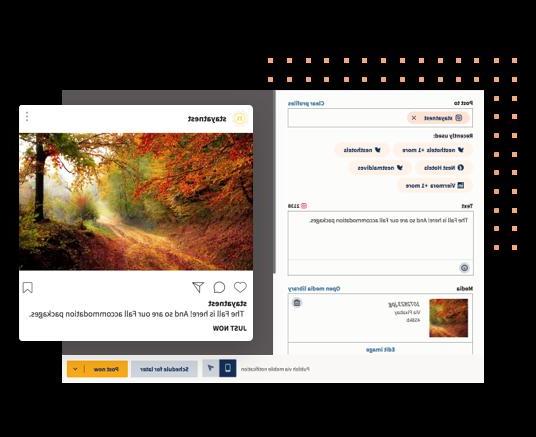
Instagram c'est sans aucun doute l'un des réseaux sociaux les plus utilisés du moment. Beaucoup comptent sur cette plate-forme pour promouvoir leurs marques, pour créer un personnage, partager des clichés et des moments d'une journée et ainsi de suite. Nous sommes sûrs que beaucoup d'entre vous aimeraient savoir une méthode pour programmer des publications sur le réseau social populaire afin de couvrir également les plages horaires dans lesquelles il est engagé. Dans ce guide, nous expliquerons aujourd'hui comment programmer des publications Instagram avec Hootsuite, c'est-à-dire un service en ligne (utilisable également depuis une application) qui vous permet de gérer vos plateformes sociales préférées à 360°. Ne perdons plus de temps et voyons tout de suite comment faire.
Jusque récemment, Instagram n'a autorisé que sa candidature soit utilisée pour l'affichage. A partir de février 2018, il est cependant possible de composer et programmer des publications sur le réseau social en utilisant Hootsuite, à la fois depuis l'application pour smartphones/tablettes Android et iOS et depuis le tableau de bord du site officiel. Pour utiliser cette fonctionnalité, cependant, vous devez avoir un compte professionnel du service social de Mark Zuckerberg.
Si vous avez un compte simple mais que vous souhaitez tout de même programmer vos publications, vous pouvez compter sur Hootsuite en combinaison avec Instagram. Dans les prochaines lignes, nous expliquerons tout le processus en détail.
Index du contenu
- Comment configurer Hootsuite sur un appareil mobile
- Comment ajouter Instagram au tableau de bord Web Hootsuite
- Comment composer et programmer des publications Instagram avec Hootsuite
Comment configurer Hootsuite sur un appareil mobile
Le premier pas à faire avant de voir comment programmer des publications Instagram avec Hootsuite est d'installer l'application dédiée sur votre smartphone/tablette Android ou iOS et de procéder à la configuration.
Voici comment:
- Téléchargez l'application sur le Google Play Store pour Android ou depuis l'App Store pour iOS et lancez-le une fois le téléchargement terminé.
- Se connecter àcompte Hootsuite en appuyant sur Connectez-vous à votre compte (trouvé ci-dessous) et choisissez si vous souhaitez accéder via Twitter, Facebook, Google ou par e-mail ou créez un nouveau profil en vous inscrivant via Twitter, Facebook, Google ou par e-mail.
- Une fois que vous êtes entré dans l'écran principal du logiciel, appuyez sur 3 tirets présent en haut à gauche et choisissez notifications dans le menu latéral qui apparaît.
- De là, procédez à l'activation des notifications du réseau social de la photographie (Publier sur Instagram) agissant par l'intermédiaire du interrupteur présents en correspondance avec l'option (vous constaterez qu'ils ont été activés avec succès lorsque le levier devient vert).
Lorsque les publications programmées via le tableau de bord du service en ligne seront prêtes à être publiées sur la plateforme de photographie, vous recevrez une notification.
Comment ajouter Instagram au tableau de bord Web Hootsuite
La deuxième étape à franchir pour savoir comment programmer des publications Instagram avec Hootsuite est d'ajouter le service social au tableau de bord personnel populaire plateforme de relations sociales.
Pour le faire, suivez ces étapes:
- Connectez-vous au site officiel de Hootsuite en utilisant le navigateur par défaut de votre PC.
- A partir de la page qui s'affiche, connectez-vous au même compte configuré sur l'application en cliquant sur Accedi con Twitter, Accedi con Facebook, Connectez-vous avec Google ou en saisissant l'e-mail et le mot de passe dans les champs appropriés et cliquez sur Clients enregistrés.
- Une fois dans le tableau de bord personnel, cliquez sur l'icône Profil que vous trouvez en haut à droite.
- Depuis le petit menu qui apparaît, appuyez sur Gérer les réseaux sociaux et alors Réseau social privé présent sous la rubrique Réseaux sociaux privés.
- Dalla finestra Ajouter un réseau, cliquez sur Instagram puis sur un Connectez-vous à Instagram que vous trouvez dans le volet de droite.
- Hootsuite il ouvrira automatiquement une nouvelle fenêtre de navigateur dans laquelle vous devrez vous connecter à la plate-forme sociale Zuckerberg avec vos identifiants de compte et donner l'autorisation.
- Après vous être connecté avec succès à Instagram, retournez à l'onglet Discussions en cliquant sur l'icone bavarder présent dans la barre latérale gauche.
Comment composer et programmer des publications Instagram avec Hootsuite
À ce stade, nous pouvons enfin vous révéler comment programmer des publications Instagram avec Hootsuite! Tout se passe de manière très simple, bien sûr si vous suivez les étapes que nous rapportons ci-dessous à la lettre :
- Toujours du tableau de bord personnel de la plate-forme cliquez sur Rédiger un message... présent au sommet. Une petite fenêtre s'ouvrira automatiquement vous permettant de saisir diverses informations relatives au poste à publier sur réseau social photographique.
- Composez votre message dans le champ vide (y compris hashtag e émoticône si vous le souhaitez).
- Téléchargez la photo ou la vidéo que vous souhaitez publier en cliquant sur le trombone Joindre un fichier multimédia et alors Sélectionnez les fichiers à télécharger ou simplement en faisant glisser l'image ou la vidéo dans lezone spéciale.
- Choisir laheure et la de data dans lequel programmer la publication en appuyant sur l'icône calendrier di programmation. Il est également possible de recevoir un e-mail à l'adresse e-mail avec laquelle vous êtes connecté lorsque la plateforme envoie le message en cochant sur Envoyez-moi un e-mail lorsque vous envoyez le message.
- Une fois que tout est configuré correctement, cliquez sur programme.
Lorsque viendra le moment de publier le post, vous recevrez une notification sur votre smartphone pour vous rappeler de passer la dernière étape qui comprend les étapes suivantes :
- Cliquez sur la notification de Hootsuite présent dans la barre appropriée de votre téléphone. Cela vous mènera directement à la publication dans le tableau de bord personnel de la plateforme relations sociales.
- Vérifiez que toutes les informations saisies précédemment sont correctes et choisissez Ouvrir Instagram.
- L'application de Hootsuite ouvrira automatiquement celui de la plate-forme sociale où vous pourrez apporter les modifications appropriées.
- Collez le message créé précédemment avec Hootsuite Web et tapoter Partager sur les médias sociaux pour publier la publication sur votre compte.
Autres articles utiles
Nous concluons l'article consacré au réseau social populaire de la photographie en proposant ci-dessous une série d'articles que vous pourriez trouver intéressant à lire :


























